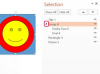Кредит на изображението: Pilin_Petunyia/iStock/Getty Images
Серийните номера, които въвеждате, за да регистрирате продукти на Adobe, се записват в системния регистър на Windows. Въпреки това, намирането на тези стойности с помощта на редактора на системния регистър на Windows не е достатъчно, тъй като серийните номера са криптирани. Трябва да използвате програма, която може да сканира всички серийни номера на продуктите на Adobe във вашия компютър и да ги дешифрира, след което можете да ги копирате за архивиране.
Използване на Belarc Advisor
Етап 1
Отидете на страницата за изтегляне на Belarc Advisor (вижте Ресурс). Щракнете върху "Изтегляне", за да изтеглите инсталатора.
Видео на деня
Стъпка 2
Стартирайте инсталатора и инсталирайте Belarc Advisor на вашия компютър. След като бъде инсталиран, ще се появи прозорецът Belarc Analysis.
Стъпка 3
Щракнете върху „Да“, за да анализирате компютъра си за лицензни ключове. Изчакайте няколко минути, докато процесът приключи. След като Belarc Analysis започне да сканира вашата локална мрежа, щракнете върху „Пропуснете тази стъпка“, за да завършите процеса по-бързо. Вашият уеб браузър по подразбиране ще се отвори, показвайки отчет за резултатите.
Стъпка 4
Щракнете върху „Софтуерни лицензи“ на страницата с резултати. Пълните серийни номера на вашите инсталирани продукти на Adobe се показват в раздела Софтуерни лицензи.
Използване на ключове за възстановяване
Етап 1
Отидете на страницата за изтегляне на ключове за възстановяване (вижте Ресурс) и щракнете върху бутона „Изтегляне“, свързан с операционната система, която използвате в момента. Стартирайте инсталатора и инсталирайте ключовете за възстановяване, след като инсталаторът приключи изтеглянето.
Стъпка 2
Стартирайте Recover Keys от работния плот. Щракнете върху „Сканиране на локален компютър“, за да позволите на приложението да търси ключовете на Adobe в системния регистър. Процесът може да отнеме няколко секунди или минути, в зависимост от спецификациите на вашия компютър и броя на наличните лицензни ключове.
Стъпка 3
Разгледайте резултатите и погледнете полето "Стойност" до желаната програма на Adobe, за да видите серийния номер. Някои приложения като Acrobat X може да нямат думата "Adobe" в него, въпреки че е продукт на Adobe.
Стъпка 4
Щракнете върху бутона "Поръчай ме" в лентата с инструменти и регистрирайте продукта, ако не сте го направили. Трябва да закупите пълната версия на ключовете за възстановяване, ако полето "Стойност" показва само четири знака от серийния номер.
Внимание
Не купувайте Recover Keys, без първо да изпробвате демонстрацията, само за да сте сигурни, че приложението правилно открива частичните ключове на Adobe във вашия компютър.
Информацията в тази статия се отнася за Windows 8.1 и Recover Keys 8.0.3.110. Може да се различава леко или значително при други версии или продукти.